Hinweis
Für den Zugriff auf diese Seite ist eine Autorisierung erforderlich. Sie können versuchen, sich anzumelden oder das Verzeichnis zu wechseln.
Für den Zugriff auf diese Seite ist eine Autorisierung erforderlich. Sie können versuchen, das Verzeichnis zu wechseln.
Das Tool "Virtuelle Computer" in Windows Admin Center ist in Server-, Failovercluster- oder hyperkonvergenten Clusterverbindungen verfügbar, wenn die Hyper-V Rolle auf dem Server oder Cluster aktiviert ist. Sie können das Tool „Virtuelle Computer“ zum Verwalten von Hyper-V-Hosts mit Windows Server verwenden, die mit der Installationsoption „Desktopdarstellung“ oder als Server Core-Installation installiert wurden. Hyper-V Server 2016 und 2019 werden ebenfalls unterstützt.
Zu den wichtigsten Features des Tools „Virtuelle Computer“ in Windows Admin Center gehören:
- Hochrangige Hyper-V Hostressourcenüberwachung. Zeigen Sie allgemeine CPU- und Arbeitsspeicherauslastung, E/A-Leistungsmetriken und VM-Integritätswarnungen und -ereignisse für den Hyper-V Hostserver oder den gesamten Cluster in einem einzigen Dashboard an.
- Einheitliche Benutzeroberfläche, die Hyper-V Manager- und Failovercluster-Manager-Funktionen vereint. Sie können alle virtuellen Computer in einem Cluster sowie für die erweiterte Verwaltung und Problembehandlung Detailinformationen für einen einzelnen virtuellen Computer anzeigen.
- Vereinfachte, aber leistungsstarke Workflows für die Verwaltung virtueller Computer. Verwenden Sie Benutzeroberflächenoberflächen, die auf IT-Verwaltungsszenarien zugeschnitten sind, um virtuelle Computer zu erstellen, zu verwalten und zu replizieren.
In diesem Artikel werden einige der Hyper-V Aufgaben beschrieben, die Sie in Windows Admin Center ausführen können.
Überwachen der Ressourcen und Leistung des Hyper-V-Hosts
Wählen Sie im linken Fensterbereich die Optionen Virtuelle Maschinen.
Verwenden Sie die Registerkarte " Zusammenfassung ", um einen ganzheitlichen Überblick über Hyper-V Hostressourcen und die Leistung für den aktuellen Server oder den gesamten Cluster zu erhalten. Die Informationen umfassen:
Die Anzahl der virtuellen Computer nach Status gruppiert: Ausführen, Aus, Angehalten und Gespeichert.
Aktuelle Integritätswarnungen oder Hyper-V-Ereignisprotokollereignisse. Warnungen sind nur für hyperkonvergente Cluster verfügbar, die Windows Server 2016 oder höher ausführen.
CPU- und Speicherauslastung mit einer Aufschlüsselung der Hosts im Vergleich zu Gästen.
VMs, die die meisten CPU- und Arbeitsspeicherressourcen verbrauchen.
Liniendiagramme für Eingabe/Ausgabe pro Sekunde (IOPS) und E/A-Durchsatz, sowohl für Live- als auch für historische Daten.
Liniendiagramme zur Speicherleistung sind nur für hyperkonvergente Cluster verfügbar, die Windows Server 2016 oder höher ausführen. Historische Daten sind nur für hyperkonvergente Cluster verfügbar, die Windows Server 2019 ausführen.
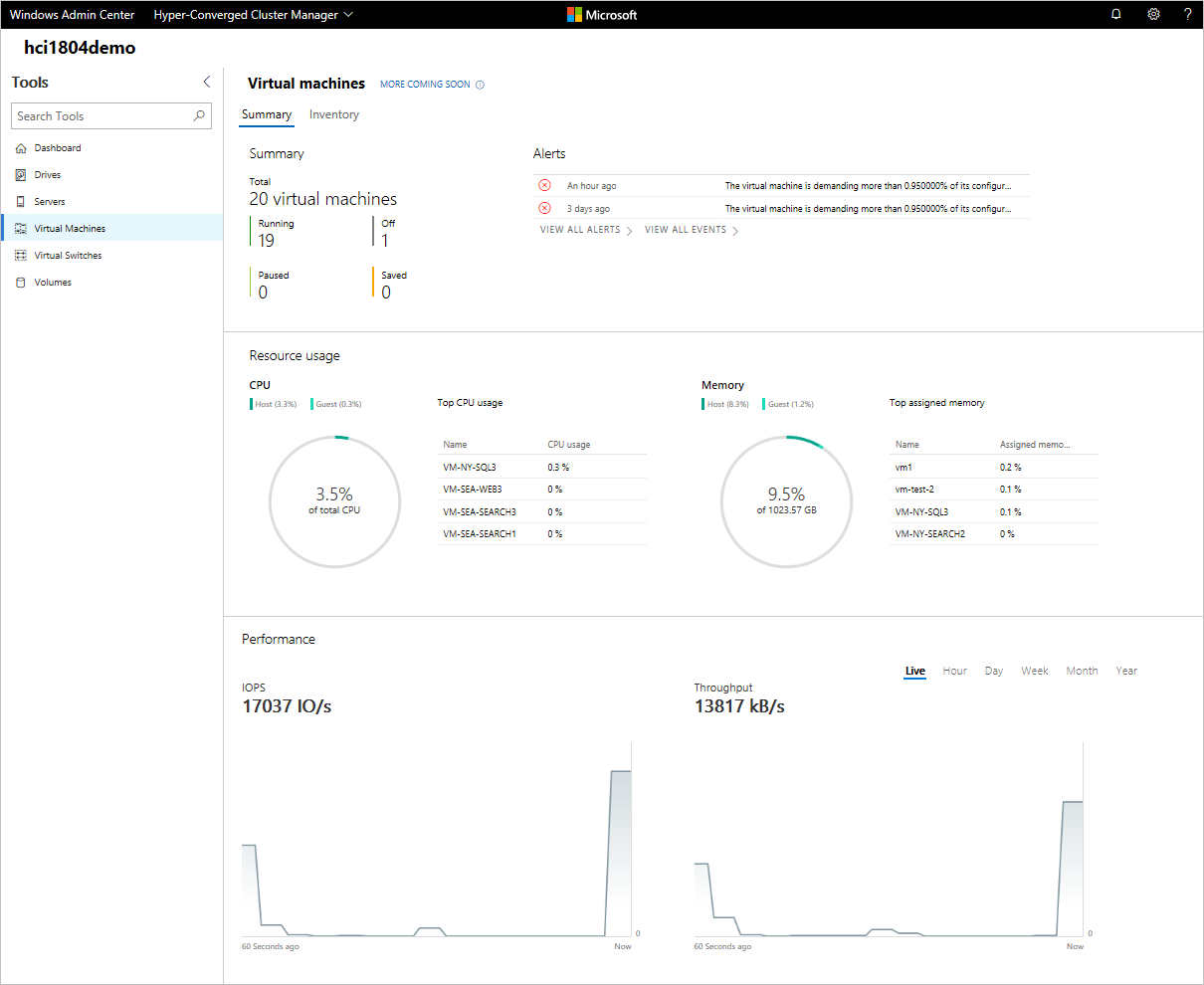
Anzeigen des Inventars virtueller Computer
Wählen Sie im linken Fensterbereich die Optionen Virtuelle Maschinen.
Wählen Sie die Registerkarte " Bestand" aus . Auf dieser Registerkarte haben Sie folgende Möglichkeiten:
- Zeigen Sie eine Liste der virtuellen Computer an, die auf dem aktuellen Server oder im Cluster ausgeführt werden.
- Zeigen Sie den Zustand und den Hostserver eines virtuellen Computers an, wenn Sie virtuelle Computer für einen Cluster anzeigen. Zeigen Sie auch die CPU- und Speicherauslastung aus Hostperspektive an, einschließlich Arbeitsspeicherdruck, Speicherbedarf und zugewiesenem Arbeitsspeicher.
- Zeigen Sie die Betriebszeit, den Taktstatus und den Schutzstatus eines virtuellen Computers mithilfe von Azure Site Recovery an.
- Erstellen Sie einen virtuellen Computer.
- Sie können einen virtuellen Computer löschen, starten, ausschalten, herunterfahren, anhalten, fortsetzen, zurücksetzen oder umbenennen. Außerdem können Sie den virtuellen Computer speichern, einen gespeicherten Zustand löschen oder einen Prüfpunkt erstellen.
- Ändern Sie die Einstellungen für einen virtuellen Computer.
- Stellen Sie mithilfe von VMConnect über den Hyper-V-Host eine Verbindung mit einer Konsole eines virtuellen Computers her.
- Replizieren Sie einen virtuellen Computer mithilfe von Azure Site Recovery.
- Wählen Sie mehrere virtuelle Computer aus, und führen Sie einen Vorgang auf einmal aus. Diese Fähigkeit gilt für Operationen, die auf mehreren virtuellen Maschinen durchgeführt werden können, wie z. B. starten, herunterfahren, speichern, pausieren, löschen und zurücksetzen.
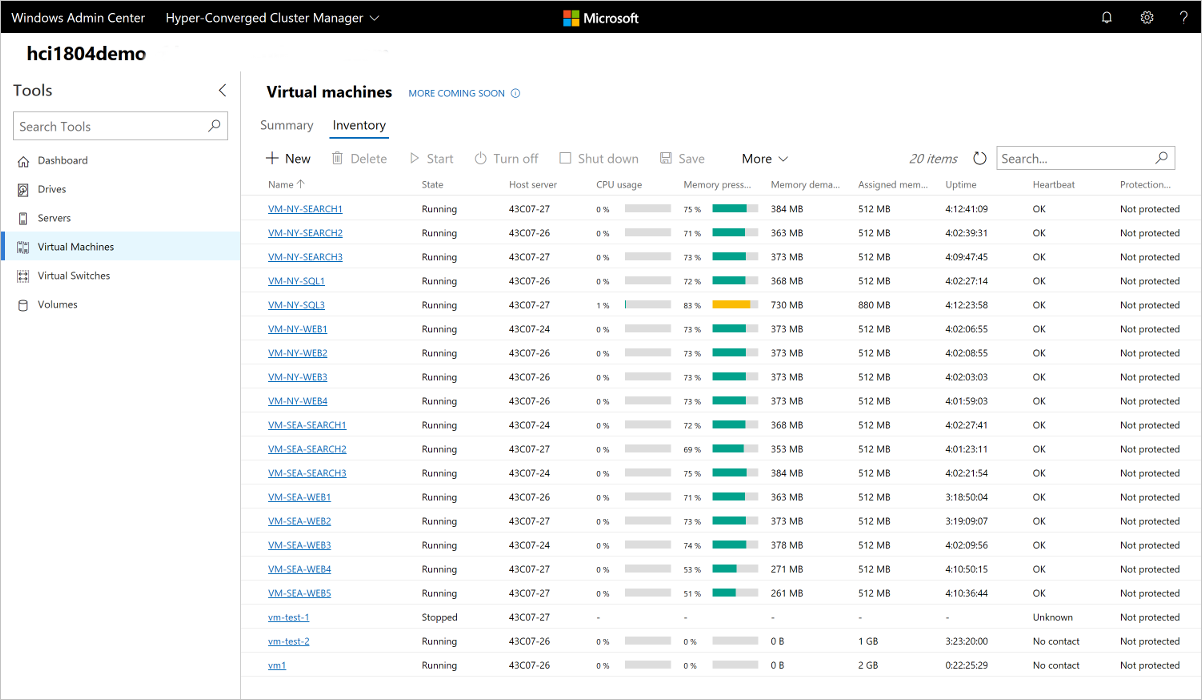
Hinweis
Wenn Sie mit einem Cluster verbunden sind, zeigt das Tool "Virtueller Computer" nur gruppierte virtuelle Computer an.
Erstellen eines virtuellen Computers
Wählen Sie im linken Fensterbereich die Optionen Virtuelle Maschinen.
Wählen Sie die Registerkarte " Bestand" aus .
Wählen Sie Hinzufügen>Neu aus.
Geben Sie den Namen des virtuellen Computers ein, und wählen Sie zwischen Generation 1 und Generation 2 aus.
Wenn Sie einen virtuellen Computer auf einem Cluster erstellen, können Sie einen Host für den virtuellen Computer auswählen. Wenn Sie Windows Server 2016 oder höher ausführen, bietet das Tool eine Hostempfehlung für Sie.
Wählen Sie einen Pfad für die Dateien des virtuellen Computers aus. Wählen Sie ein Volume aus der Dropdownliste aus, oder klicken Sie auf Durchsuchen, um einen Ordner auszuwählen. Die Konfigurationsdateien für virtuelle Computer und die Virtuelle Festplatte (VHD) werden in einem einzigen Ordner unter dem
\Hyper-V\\[virtual machine name]Pfad des ausgewählten Volumes oder Pfads gespeichert.Tipp
Sie können zu einer beliebigen verfügbaren SMB-Freigabe (Server Message Block) im Netzwerk navigieren, indem Sie den Pfad im Format in das Feld
\\server\shareeingeben. Die Verwendung einer Netzwerkfreigabe für den Speicher des virtuellen Computers erfordert CredSSP.Wählen Sie die Anzahl der virtuellen Prozessoren aus, und legen Sie fest, ob die geschachtelte Virtualisierung aktiviert werden soll. Konfigurieren Sie Speichereinstellungen, Netzwerkadapter und virtuelle Festplatten. Wählen Sie aus, ob Sie ein Betriebssystem aus einer .iso Imagedatei oder aus dem Netzwerk installieren möchten.
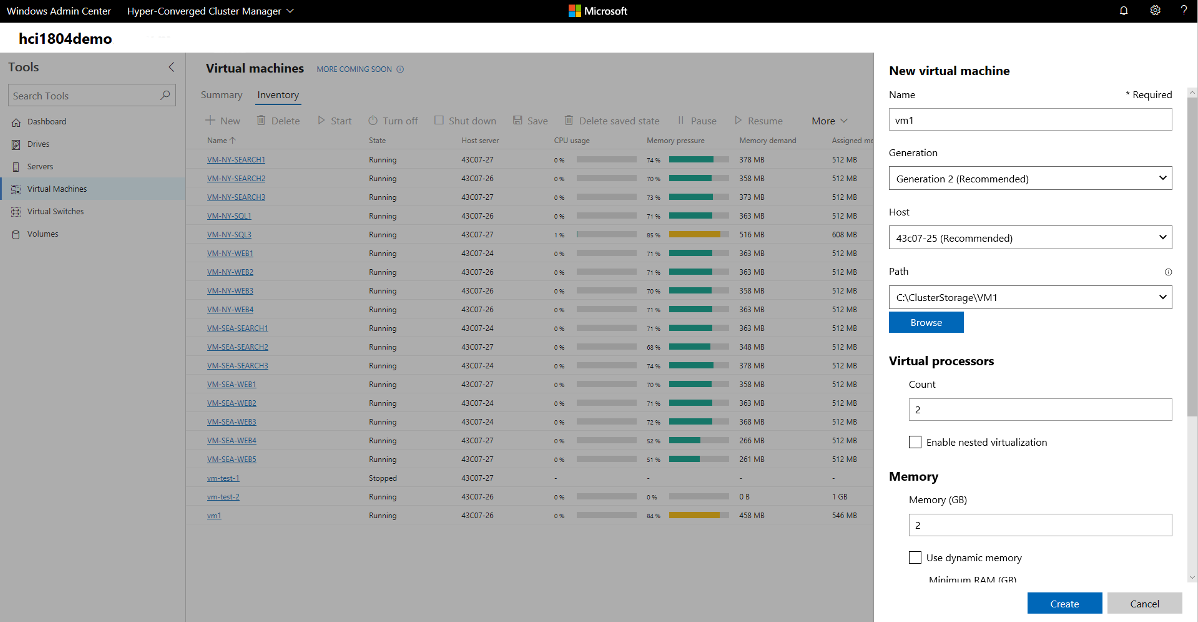
Wählen Sie "Erstellen" aus.
Nachdem der virtuelle Computer erstellt und in der Liste der virtuellen Computer angezeigt wird, starten Sie ihn.
Stellen Sie eine Verbindung mit der Konsole des virtuellen Computers über VMConnect her, um das Betriebssystem zu installieren. Wählen Sie den virtuellen Computer aus der Liste aus, und wählen Sie dann "RDP-Datei herunterladen> aus, um die RDP-Datei herunterzuladen. Öffnen Sie die RDP-Datei in der Remotedesktopverbindungs-App. Da Sie eine Verbindung mit der Konsole des virtuellen Computers herstellen, müssen Sie die Administratoranmeldeinformationen des Hyper-V Hosts eingeben.
Ändern der Einstellungen für virtuelle Computer
Wählen Sie im linken Fensterbereich die Optionen Virtuelle Maschinen.
Wählen Sie die Registerkarte " Bestand" aus .
Wählen Sie in der Liste einen virtuellen Computer und dann "Einstellungen" aus.
Konfigurieren Sie für jede Registerkarte " Allgemein", "Arbeitsspeicher", " Prozessoren", " Datenträger", " Netzwerke", " Startreihenfolge" und " Prüfpunkte " die erforderlichen Einstellungen, und wählen Sie dann die Schaltfläche aus, mit der die Einstellungen der aktuellen Registerkarte gespeichert werden.
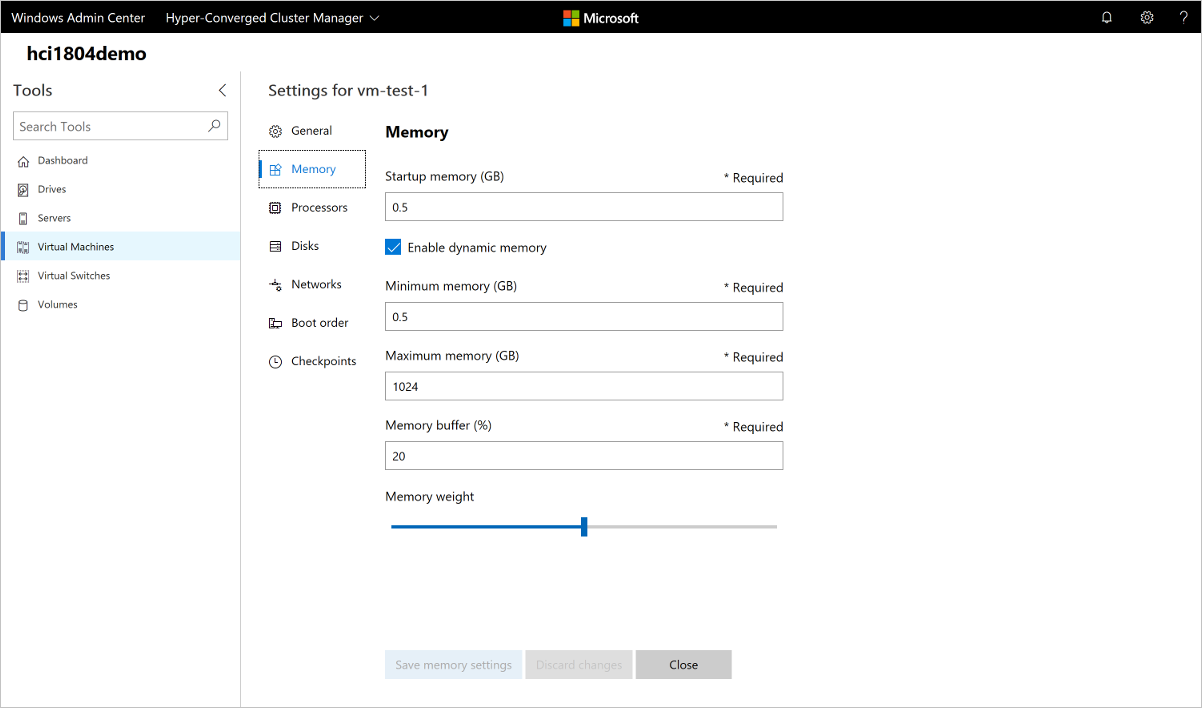
Die verfügbaren Einstellungen variieren je nach Generierung des virtuellen Computers. Außerdem können einige Einstellungen für ausgeführte virtuelle Computer nicht geändert werden. Für diese Einstellungen müssen Sie zuerst den virtuellen Computer beenden.
Durchführen einer Livemigration eines virtuellen Computers zu einem anderen Clusterknoten
Wenn Sie mit einem Cluster verbunden sind, können Sie einen virtuellen Computer zu einem anderen Clusterknoten migrieren:
Wechseln Sie zu einem Failovercluster oder einer hyperkonvergenten Clusterverbindung. Wählen Sie im linken Fensterbereich die Optionen Virtuelle Maschinen.
Wählen Sie die Registerkarte " Bestand" aus .
Wählen Sie einen virtuellen Computer aus der Liste und dann verwalten>Verschieben aus.
Wählen Sie einen Server aus der Liste der verfügbaren Clusterknoten aus, und wählen Sie dann "Verschieben" aus.
Benachrichtigungen für den Verschiebungsfortschritt werden in der oberen rechten Ecke von Windows Admin Center angezeigt. Wenn die Verschiebung erfolgreich ist, ändert sich der Hostname in der Liste der virtuellen Computer.
Durchführen erweiterter Verwaltung und Problembehandlung für einen einzelnen virtuellen Computer
Sie können detaillierte Informationen und Leistungsdiagramme für einen einzelnen virtuellen Computer anzeigen.
Wählen Sie im linken Fensterbereich die Optionen Virtuelle Maschinen.
Wählen Sie die Registerkarte " Bestand" aus .
Wählen Sie einen virtuellen Computer aus der Liste aus. Im daraufhin geöffneten Bereich haben Sie folgende Möglichkeiten:
- Zeigen Sie detaillierte Informationen für den virtuellen Computer an.
- Zeigen Sie Liniendiagramme für IOPS und Ein-/Ausgabe-Durchsatz für Live- und historische Daten an. Historische Daten sind nur für hyperkonvergente Cluster verfügbar, die Windows Server 2019 oder höher ausführen.
- Sie können Prüfpunkte anzeigen, erstellen, anwenden, umbenennen und löschen.
- Zeigen Sie Details zu den VHD-Dateien, Netzwerkadaptern und Hostservern des virtuellen Computers an.
- Sie können einen virtuellen Computer löschen, starten, ausschalten, herunterfahren, anhalten, fortsetzen, zurücksetzen oder umbenennen. Außerdem können Sie den virtuellen Computer speichern, einen gespeicherten Zustand löschen oder einen Prüfpunkt erstellen.
- Ändern Sie die Einstellungen für den virtuellen Computer.
- Stellen Sie mithilfe von VMConnect über den Hyper-V-Host eine Verbindung mit der Konsole des virtuellen Computers her.
- Replizieren Sie den virtuellen Computer mithilfe von Azure Site Recovery.
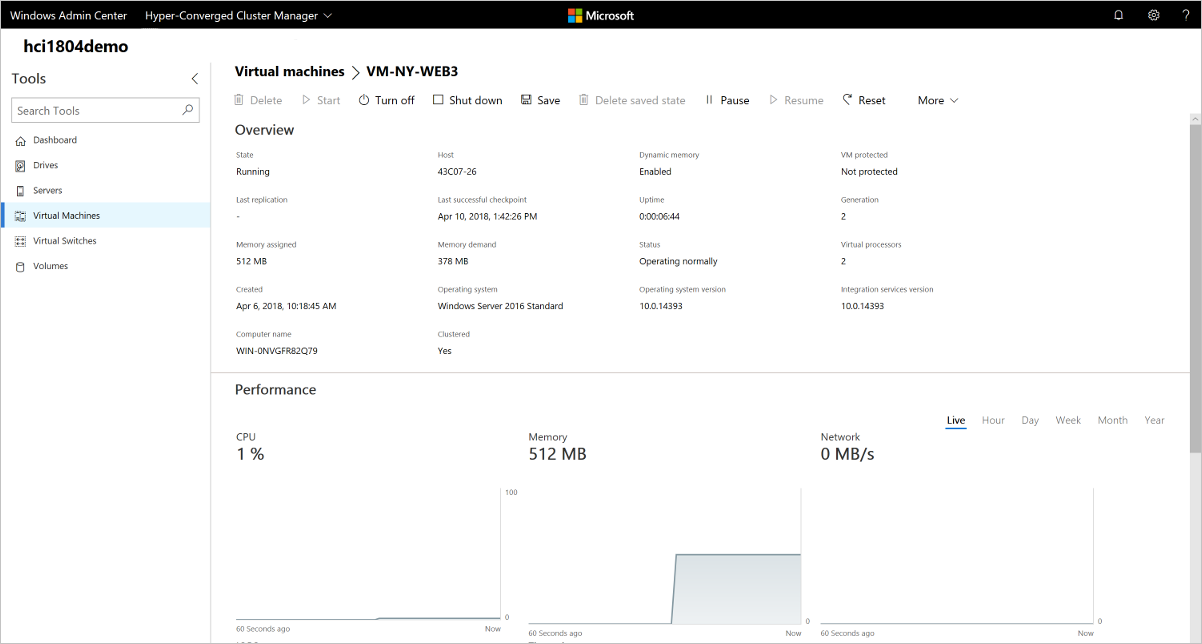
Verwalten eines virtuellen Computers über den Hyper-V-Host (VMConnect)
Wählen Sie im linken Fensterbereich die Optionen Virtuelle Maschinen.
Wählen Sie die Registerkarte " Bestand" aus .
Wählen Sie in der Liste einen virtuellen Computer aus, und wählen Sie dann eine der folgenden Optionen aus:
Verbinden Interagieren Sie mit der Gast-VM über die Remotedesktop-Webkonsole, die in Windows Admin Center integriert ist.
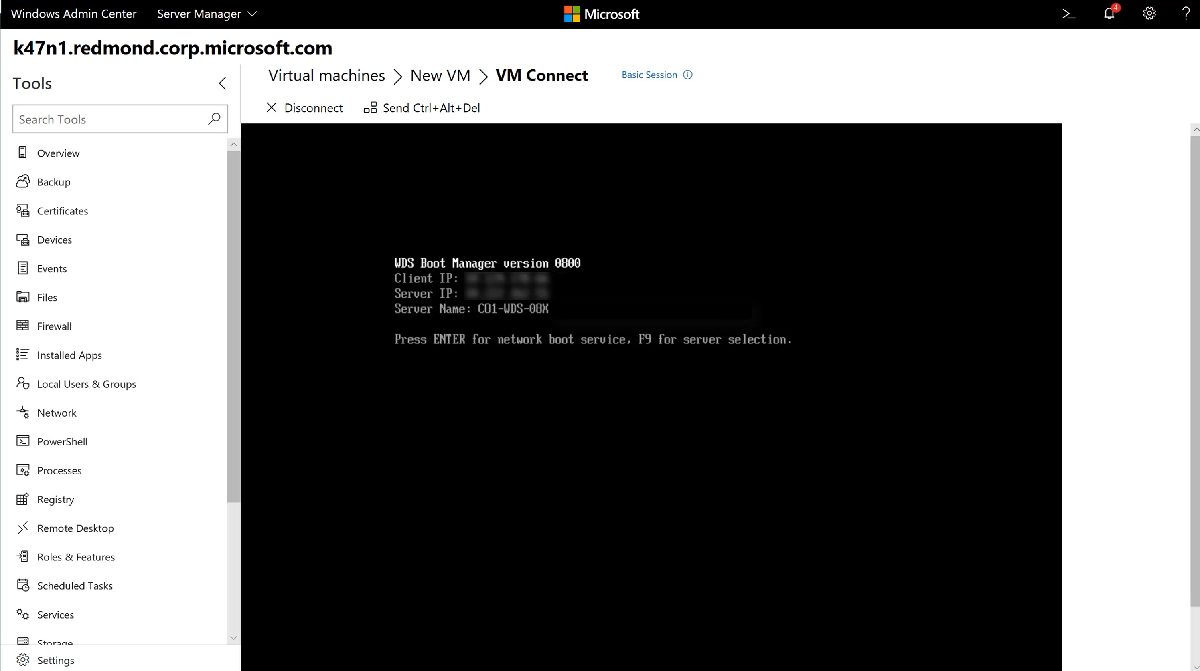
RDP-Datei herunterladen. Laden Sie eine RDP-Datei herunter, die Sie mit der Remotedesktopverbindungsanwendung (mstsc.exe) öffnen können.
Beide Optionen verwenden VMConnect, um über den Hyper-V-Host eine Verbindung mit der Gast-VM herzustellen. Beide erfordern, dass Sie Administratoranmeldeinformationen für den Hyper-V Hostserver eingeben.
Ändern der Hyper-V-Hosteinstellungen
Wählen Sie auf einem Server, hyperkonvergenten Cluster oder einer Failoverclusterverbindung die Option "Einstellungen " unten im linken Bereich aus.
Auf einem Hyper-V Hostserver oder Cluster verfügt die Gruppe Hyper-V Hosteinstellungen über die folgenden Abschnitte. Nehmen Sie die erforderlichen Änderungen vor.
- Allgemeines. Ändern Sie virtuelle Festplatten, Dateipfad für virtuelle Computer und Hypervisor-Zeitplantyp (sofern unterstützt).
- Erweiterter Sitzungsmodus
- NUMA-Aufteilung
- Livemigration
- Speichermigration
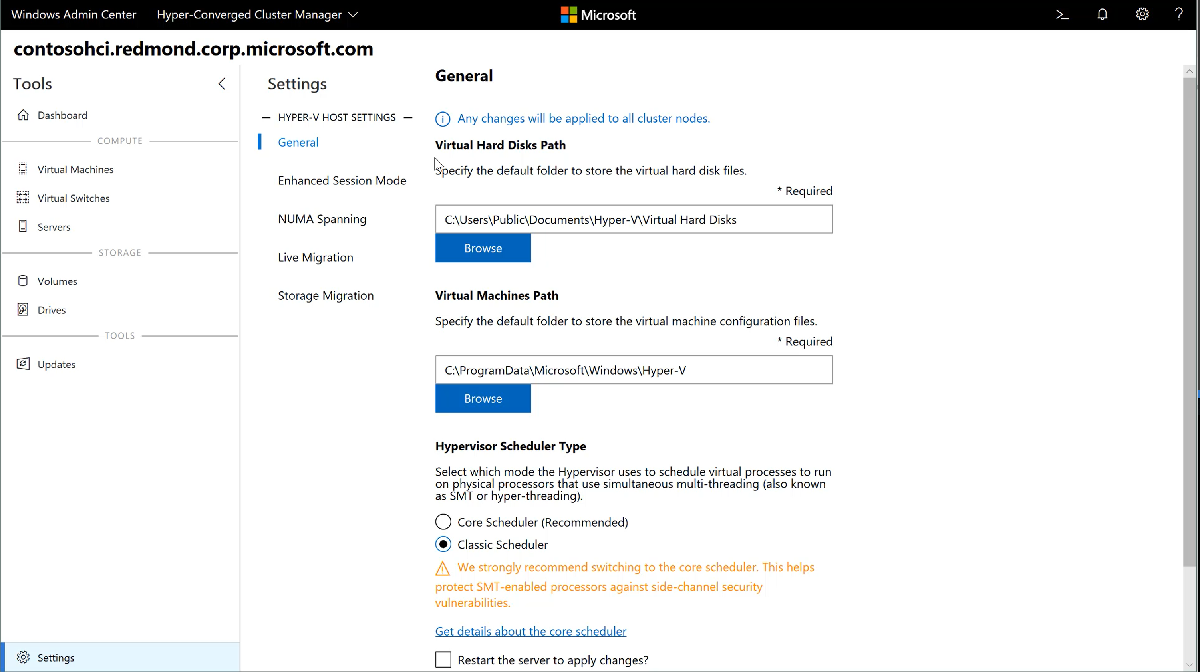
Wenn Sie Änderungen an den Hyper-V Hosteinstellungen in einem hyper-konvergenten Cluster oder einer Failover-Clusterverbindung vornehmen, wird die Änderung auf alle Clusterknoten angewendet.
Anzeigen von Hyper-V-Ereignisprotokollen
Sie können Hyper-V Ereignisprotokolle direkt über das Tool "Virtuelle Computer" anzeigen:
Wählen Sie im linken Fensterbereich die Optionen Virtuelle Maschinen.
Klicken Sie auf die Registerkarte Zusammenfassung.
Wählen Sie im Abschnitt "Ereignisse " die Option "Alle Ereignisse anzeigen" aus.
Das Tool "Ereignisanzeige" zeigt die Hyper-V Ereigniskanäle im linken Bereich an. Wählen Sie einen Kanal aus, um die Ereignisse im rechten Bereich anzuzeigen.
Wenn Sie einen Failovercluster oder hyperkonvergenten Cluster verwalten, werden in den Ereignisprotokollen Ereignisse für alle Clusterknoten angezeigt. Sie zeigen den Hostserver in der Spalte "Computer " an.
Replizieren Sie virtuelle Maschinen mithilfe von Azure Site Recovery
Sie können Windows Admin Center verwenden, um Azure Site Recovery zu konfigurieren und Ihre lokalen virtuellen Computer in Azure zu replizieren. Erfahren Sie mehr.